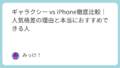Androidスマートフォンの画面上部に表示される留守電アイコンが消えなくて困っていませんか?
留守電を聞いたはずなのにアイコンが残り続ける、何度削除しても表示され続けるといった問題は、多くのAndroidユーザーが経験するトラブルです。
この記事では、留守電アイコンが消えない9つの原因と、それぞれの対処法を詳しく解説します。ドコモ・au・ソフトバンクといったキャリア別の具体的な操作手順や、Galaxy・Xperia・AQUOSなど主要機種ごとの設定方法もご紹介します。
ほとんどの場合、5分程度の簡単な操作で解決できますので、順番に試してみてください。
Androidの留守電アイコンが消えない主な原因9つ
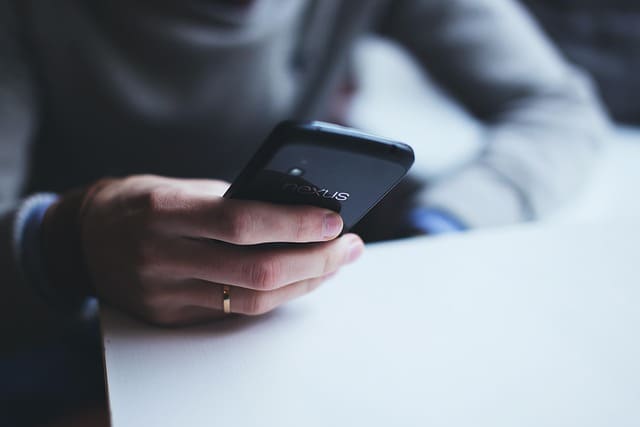
留守電アイコンが消えない原因は複数あります。まずは主な原因を理解することで、適切な対処法を選べるようになります。
留守電メッセージを聞いていない
最も多い原因は、新しい留守電メッセージを確認していないことです。
留守電センターに未確認のメッセージが残っている限り、通知アイコンは消えません。留守電があることを知らせるための機能なので、これは正常な動作です。
留守電サービスの通知設定が残っている
留守電を確認した後でも、留守電サービス側の通知設定がオンになっていると、アイコンが表示され続けることがあります。
特にキャリアの留守電サービスを利用している場合、サービス側の設定とスマートフォン側の設定が連動していないケースがあります。
通知履歴が蓄積されている
Androidの通知システムには履歴が保存されます。この通知履歴に古い留守電の情報が残っていると、実際にはメッセージがないのにアイコンが表示され続けることがあります。
キャッシュデータの不具合
電話アプリや留守電アプリに蓄積されたキャッシュデータが破損していると、正常に通知が更新されず、アイコンが消えないことがあります。
アプリの不具合・バグ
電話アプリ自体に不具合やバグがある場合、留守電の状態が正しく反映されないことがあります。特にOSアップデート直後やアプリ更新後に発生しやすい問題です。
システムの一時的なエラー
Android OS自体が一時的なエラーを起こしている場合、通知システムが正常に機能せず、アイコンが残り続けることがあります。
留守電センターへの接続エラー
留守電センターとの通信に問題があると、メッセージを確認してもその情報が正しく反映されないことがあります。
電波状況が悪い場所で留守電を確認した場合などに起こりやすい現象です。
OSのバージョンによる互換性問題
古いバージョンのAndroid OSを使用している場合、留守電サービスとの互換性に問題が生じることがあります。
SIMカードの認識不良
SIMカードが正しく認識されていないと、留守電サービスとの連携がうまくいかず、アイコンが消えない原因になることがあります。
【基本対処法】すべてのAndroid機種で試せる消し方
キャリアや機種を問わず、まずは以下の基本的な対処法を試してみましょう。多くの場合、これらの方法で解決できます。
留守電メッセージを確認して削除する
最も確実な方法は、留守電センターにアクセスして、すべてのメッセージを確認・削除することです。
手順:
- 電話アプリを開く
- ダイヤルパッドで「1411」(ドコモ)、「1417」(au)、「1416」(ソフトバンク)など、各キャリアの留守電番号をダイヤル
- 音声ガイダンスに従って、すべてのメッセージを確認
- 聞き終わったメッセージを削除する
留守電センターに接続できない場合は、電波状況の良い場所に移動してから試してください。
通知を手動でクリアする
通知パネルから留守電の通知を直接削除する方法です。
手順:
- 画面上部から下にスワイプして通知パネルを開く
- 留守電の通知を探す
- 通知を左右にスワイプ、または「×」ボタンをタップして削除
- 「すべてクリア」をタップして通知履歴全体をクリアすることも有効
ただし、この方法は一時的な対処であり、根本的な解決にはならない場合があります。
電話アプリのキャッシュをクリアする
アプリのキャッシュをクリアすることで、不具合が解消されることがあります。
手順:
- 「設定」アプリを開く
- 「アプリ」または「アプリと通知」を選択
- 「電話」アプリを探して選択
- 「ストレージ」をタップ
- 「キャッシュを削除」をタップ
- スマートフォンを再起動
この操作で電話アプリの通話履歴やお気に入りは消えませんが、念のため重要な情報はバックアップしておくことをおすすめします。
スマートフォンを再起動する
シンプルですが、再起動は多くの問題を解決する有効な方法です。
手順:
- 電源ボタンを長押し
- 「再起動」または「電源を切る」を選択
- 完全に電源が切れたら、再度電源ボタンを押して起動
再起動によってシステムの一時的なエラーがリセットされ、留守電アイコンが消えることがあります。
【キャリア別】ドコモの留守電アイコンの消し方

ドコモの留守電サービスには独自の設定があります。ここではドコモユーザー向けの具体的な対処法を解説します。
ドコモ留守電サービスの確認方法
ドコモには「留守番電話サービス」と「伝言メモ」の2種類があります。
| サービス名 | 特徴 | アイコン表示 |
|---|---|---|
| 留守番電話サービス | ドコモのサーバーに録音 | 電話のアイコンにマークが付く |
| 伝言メモ | スマートフォン本体に録音 | 機種によって異なる |
どちらのサービスを利用しているかによって、対処法が異なります。
ドコモ専用の設定手順
留守番電話サービスの場合:
- 電話アプリから「1417」にダイヤル
- 音声ガイダンスで「1」を押して新しいメッセージを確認
- すべてのメッセージを聞き、削除する
- 「0」を押してメインメニューに戻る
- 「9」を押して留守番電話サービスを終了
伝言メモの場合:
- 電話アプリを開く
- メニューから「設定」を選択
- 「伝言メモ」を選択
- 保存されている伝言メモをすべて確認・削除
- 必要に応じて伝言メモ機能自体をオフにする
ドコモの公式サポートサイトでも、留守番電話サービスの詳しい使い方を確認できます。
【キャリア別】auの留守電アイコンの消し方
auの留守電サービスにも独自の特徴があり、専用の操作が必要な場合があります。
au留守電サービスの確認方法
auには「お留守番サービスEX」と「簡易留守録」の2種類があります。
お留守番サービスEXは、auのサーバーに録音されるクラウド型のサービスです。月額料金がかかる有料オプションとして提供されています。
簡易留守録は、スマートフォン本体に録音される無料のサービスです。
au専用の設定手順
お留守番サービスEXの場合:
- 電話アプリから「1417」にダイヤル
- 暗証番号を入力(初期設定では「1234」)
- 「1」を押して新しいメッセージを再生
- メッセージを聞いた後、「7」を押して削除
- すべてのメッセージを削除するまで繰り返す
簡易留守録の場合:
- 電話アプリを開く
- メニューから「簡易留守録設定」を選択
- 録音されたメッセージ一覧を表示
- 各メッセージを再生して削除
- すべてのメッセージを削除後、アイコンが消えるか確認
auの公式アプリ「My au」からも留守電の設定を確認できます。
【キャリア別】ソフトバンクの留守電アイコンの消し方

ソフトバンクユーザー向けの具体的な対処法をご紹介します。
ソフトバンク留守電サービスの確認方法
ソフトバンクには「留守番電話プラス」と「スマート留守電」という2つの主要な留守電サービスがあります。
留守番電話プラスは従来型の音声留守電サービスで、スマート留守電は留守電の内容をテキスト化してくれる新しいサービスです。
ソフトバンク専用の設定手順
留守番電話プラスの場合:
- 電話アプリから「1416」にダイヤル
- 音声ガイダンスに従って操作
- 「1」を押して新しいメッセージを確認
- メッセージを聞いた後、「9」を押して削除
- すべてのメッセージを処理する
スマート留守電の場合:
- スマート留守電アプリを開く
- 未読の留守電メッセージを確認
- メッセージを既読にする、または削除する
- アプリの通知設定を確認
- 必要に応じて通知をオフにする
ソフトバンクのサービスは比較的新しい機能が多いため、アプリが最新版にアップデートされているか確認することも重要です。
【機種別】主要Androidメーカーごとの対処法
Androidは機種によって設定方法が異なります。主要メーカーごとの対処法を見ていきましょう。
Galaxy(サムスン)での消し方
Galaxyシリーズは独自のUIを採用しているため、標準的なAndroidとは操作が少し異なります。
手順:
- 「電話」アプリを開く
- 右上の「︙」(三点メニュー)をタップ
- 「設定」を選択
- 「留守番電話」または「ボイスメール」を選択
- 「通知」の設定を確認し、必要に応じてオフにする
- 「設定」アプリ→「通知」→「電話」から通知設定を調整
Galaxyの場合、Samsungアカウントと連携している場合もあるため、アカウント設定も確認してみてください。
Xperia(ソニー)での消し方
Xperiaシリーズは比較的標準的なAndroid UIに近いですが、独自のアプリが入っている場合があります。
手順:
- 「電話」アプリを開く
- メニューから「設定」を選択
- 「通話設定」を開く
- 「留守番電話」の項目を確認
- 通知設定を確認・変更
- 必要に応じて「設定」→「アプリと通知」→「通知」から電話アプリの通知設定を調整
Xperiaには「録音機能」が搭載されている機種もあり、これが留守電機能と混同されることがあります。両方の設定を確認しましょう。
AQUOS(シャープ)での消し方
AQUOSシリーズもシャープ独自のUIを採用しています。
手順:
- 「電話」アプリを開く
- 「メニュー」→「設定」を選択
- 「伝言メモ」または「留守番電話」を確認
- 保存されているメッセージをすべて削除
- 「伝言メモ」機能をオフにする(必要な場合)
- 端末の「設定」→「アプリ」→「電話」から通知設定を確認
AQUOSには「伝言メモ」機能が標準搭載されている機種が多く、この機能がオンになっていると独自のアイコンが表示されることがあります。
Pixel(Google)での消し方
Google Pixelは標準的なAndroid OSを搭載しているため、最もシンプルな操作方法になります。
手順:
- 「電話」アプリを開く
- 右上の「︙」(三点メニュー)をタップ
- 「設定」を選択
- 「ボイスメール」を選択
- 「通知」の設定を確認
- 必要に応じて「詳細設定」から細かく調整
Pixelの場合、Googleアカウントと連携した「Visual Voicemail」機能が使える場合があります。この機能を使っている場合は、アプリから直接メッセージを管理できます。
それでも消えない時の最終手段
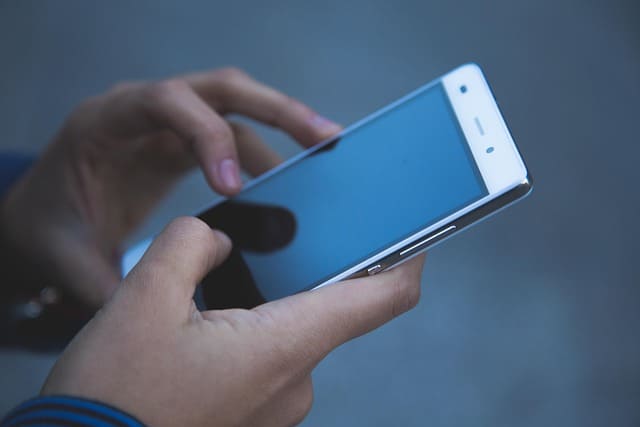
基本的な対処法を試しても解決しない場合は、以下の最終手段を検討してください。
留守電サービス自体を解約する
留守電サービスが不要であれば、サービス自体を解約することで、アイコンの表示を完全に止めることができます。
各キャリアの解約方法:
- ドコモ:「1419」にダイヤルして停止、またはMy docomoから設定
- au:「1418」にダイヤルして停止、またはMy auから設定
- ソフトバンク:「1406」にダイヤルして停止、またはMy SoftBankから設定
ただし、解約すると留守電機能自体が使えなくなるため、本当に必要ないか十分に検討してください。
SIMカードを抜き差しする
SIMカードの認識に問題がある場合、抜き差しすることで解決することがあります。
手順:
- スマートフォンの電源を完全に切る
- SIMトレイを取り出す(SIMピンを使用)
- SIMカードを取り出し、接点部分を柔らかい布で軽く拭く
- SIMカードを正しい向きで戻す
- 電源を入れて、しばらく待つ
この操作を行う際は、必ず電源を切った状態で行ってください。
工場出荷時の状態にリセットする
最後の手段として、スマートフォンを工場出荷時の状態にリセットする方法があります。
注意:この操作を行うと、すべてのデータが削除されます。必ず事前にバックアップを取ってください。
手順:
- 「設定」アプリを開く
- 「システム」または「端末情報」を選択
- 「リセット」または「リセットオプション」を選択
- 「すべてのデータを消去(出荷時リセット)」を選択
- 画面の指示に従って操作
リセット後は、初期設定から始める必要があります。写真、連絡先、アプリなど、重要なデータは必ずGoogleアカウントやクラウドサービスにバックアップしておきましょう。
キャリアのサポートに問い合わせる
上記のすべての方法を試しても解決しない場合は、契約しているキャリアのサポートに問い合わせることをおすすめします。
各キャリアの問い合わせ先:
| キャリア | 問い合わせ方法 | 営業時間 |
|---|---|---|
| ドコモ | 151(ドコモ携帯から)、0120-800-000(一般電話から)、チャットサポート | 午前9時~午後8時 |
| au | 157(au携帯から)、0077-7-111(一般電話から)、My auアプリ | 午前9時~午後8時 |
| ソフトバンク | 157(ソフトバンク携帯から)、0800-919-0157(一般電話から)、チャットサポート | 午前9時~午後8時 |
キャリアのサポートスタッフは、より詳細な診断や、遠隔操作でのサポートを提供できる場合があります。機種固有の問題やシステムの不具合が原因の場合は、専門的なサポートが必要になることもあります。
まとめ
Androidの留守電アイコンが消えない問題は、多くの場合、留守電メッセージの確認不足や通知設定の問題が原因です。
まずは以下の基本対処法を順番に試してみてください:
- 留守電センターにアクセスして、すべてのメッセージを確認・削除
- 通知パネルから留守電の通知を手動でクリア
- 電話アプリのキャッシュをクリア
- スマートフォンを再起動
これらの方法で解決しない場合は、お使いのキャリア(ドコモ・au・ソフトバンク)や機種(Galaxy・Xperia・AQUOS・Pixelなど)に応じた専用の対処法を試してください。
それでも改善しない場合は、SIMカードの抜き差し、工場出荷時リセット、またはキャリアサポートへの問い合わせを検討しましょう。